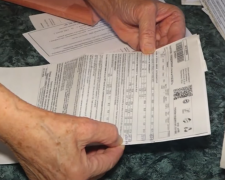Если у вас возникли проблемы с работой вашего компьютера, то вам вполне вероятно понадобиться сбросить BIOS. Однако, что это такое БИОС, зачем он нужен и как именно сброс данных настроек может наладить работу вашего компьютера? – Ответы на эти и многие другие вопросы, вы найдете в этой статье.
Подпишись на наш Viber: новости, юмор и развлечения!
ПодписатьсяЧто такое БИОС?

Под понятием BIOS подразумевают отдельную программную среду, управляющей базовыми функциями компьютера. Именно БИОС является своеобразным связующим звеном между аппаратной частью ПК и операционной системой.
Сбросить настойки БИОС может понадобиться после того, как в работе вашего устройства начнутся постоянные проблемы. Сброс настроек позволяет обновить систему сохранив всю информацию, накопленную на жестком диске и различных накопителях.
После процедуры система запускается по новой и требует настройки новых параметров даты и времени.
Сброс БИОСа является нужной процедурой, как и при обслуживании стандартных компьютеров, так и ноутбуков.
Сброс настроек БИОс в компьютере или ноутбуке

Обнулить BIOS на своем устройстве можно открыв интерфейс и воспользовавшись командой сброса. Специалисты рекомендуют поступать таким образом, если ваш комп или ноут не загружается, вы забыли пароль БИОС или же вовсе не устанавливали его.
Кнопка сброса открывается в интерфейсе устройства, сразу же после включения вашего компьютера нажмите поочередно сочетание клавиш F1, F2, F8, Delete или Reset, после чего на экране должно появиться меню с настройками. Восстановить БИОС можно будет после того, как внизу экрана появится нужная вам кнопка меню BIOS.
Комп можно будет восстановить, воспользовавшись пунктом Reset to Default, Factory Default, Setup Defaults или Load Optimized Defaults. Найти данные клавиши можно будет в открывшемся перед вами меню заводских настроек. Перепрошить устройство удастся после перезагрузки устройства и соответствующего сброса настроек.
Если процедуры не возымели действие и перепрошить комп не удалось, то вам вероятно придется снять крышку корпуса вашего устройства и провести несколько манипуляций с материнской платой. Напомним, что если ваше компьютер является новым и все еще находится под действием гарантии, то снимать крышку самостоятельно нельзя, так как это автоматически приведет к утерю гарантии.
Сбить настройки BIOS при помощи джемпера или кнопки на плате

Если ваш Виндовс начал работать с перебоями, то вам вполне возможно нужно будет сбросить настройки, отключив его от питания или от других устройств.
Сбростить настройки по умолчанию и решить проблемы с системой Windows на ноутбуке придется, вытащив аккумулятор. После – снимите крышку корпуса и посмотрите состояние платы устройства.
Если после всего проведенного, система стартует и работает с перебоями, то вполне возможно, что вам придется воспользоваться специальной кнопкой для сброса настроек, которая стартует после нажатия на материнской плате кнопок, обозначенных CLEAR, CLR, PSSWRD или CLR_CMOS. После данной манипуляции вам вероятно удастся скинуть настройки и наладить работу устройства.
Перезагрузить устройство также можно нажав джампер. Под этим понятием имею в виду специальную перемычку, расположенную рядом с материнской платой. Как правило, она занимает два контакта из трех. Для сброса настроек вам понадобится снять ее и надеть на оставшиеся два контакта.
Программа сброса должна задействовать после того, как вы нажмете на кнопку питания и будете удерживать ее на протяжении 10 – 20 секунду. Устройство не должно включится, так как обесточено, но сбросит настройки БИОС через некоторое время. Осуществив манипуляции, вам нужно будет вернуть ваш джампер на место, собрать оставшиеся детали и включить ваше устройство.
Сбросить настройки БИОС на компьютере при помощи съёмной батарейки
Отметим, что настройки BIOS сохраняются на ваших устройствах даже после того, как ваш компьютер обесточивается. Заводские настройки сохраняются благодаря батерейке, расположенной на материканской плате, что и питает саму микросхему в режиме нон-стоп. Перезапустить БИОС в считанные секунду можно благодаря извлечению данной батарейки.
Вернутся к заводским настройкам можно отключив компьютер от всех источников питания или же достав аккумулятор. Так, вам нужно снять крышку, отыскать саму батарейку на плате и извлечь ее на 10 минут. По истечению срока – вставьте все обратно. В некоторых случаях перезапустить систему данным способом будет невозможно, так как батарейка может быть несъёмной.
Что делать, если ни один из перечисленных методов не работает?
https://www.youtube.com/watch?v=2G1i80-GkhM
Если ваш старый или новый компьютер или ноутбук никаким образом не реагируют на ваши попытки вернуть его к прежним настройкам, то вам придется перестать действовать вслепую и пытаться самостоятельно выяснить, как работает ваш компьютер. Нужно заснять монитор и плату и выслать фото ноутбука или ПК на консультацию знакомому мастеру или же сразу сделать заявку на то, чтобы передать устройство на осмотр специалисту.